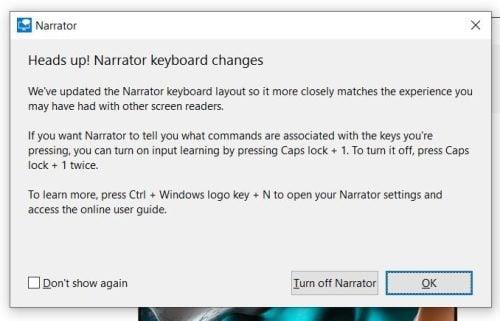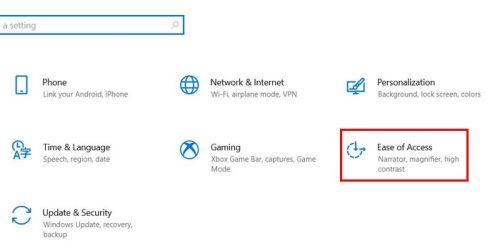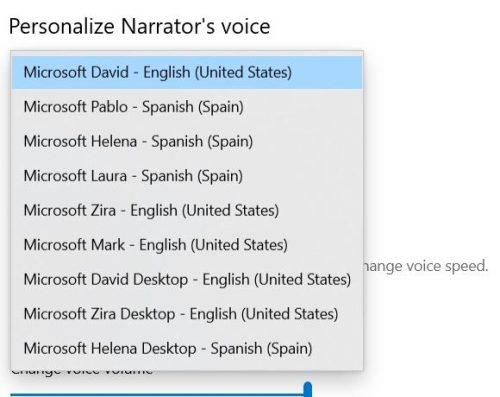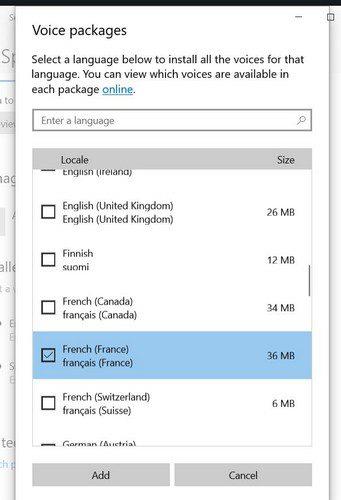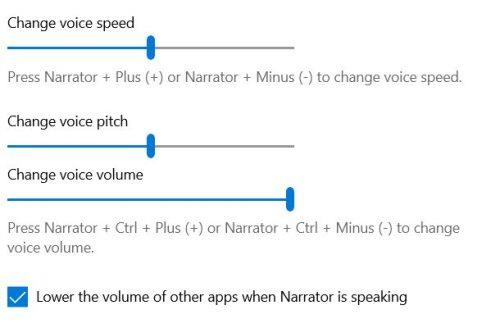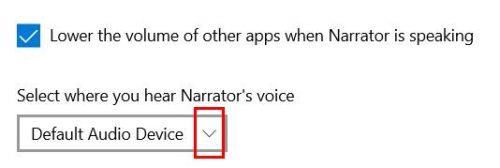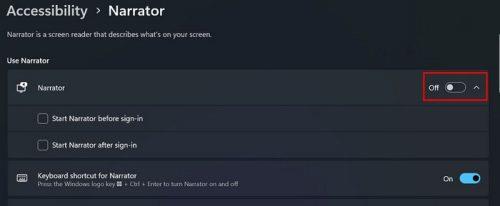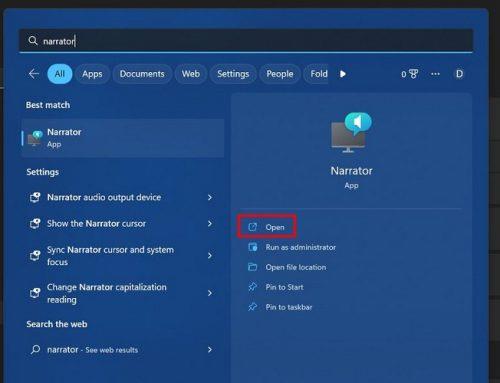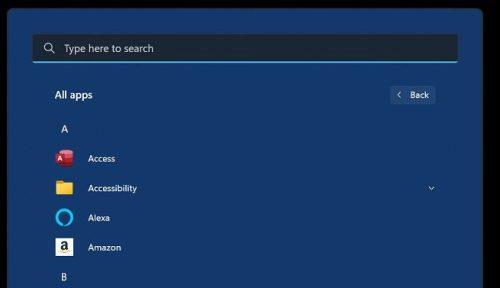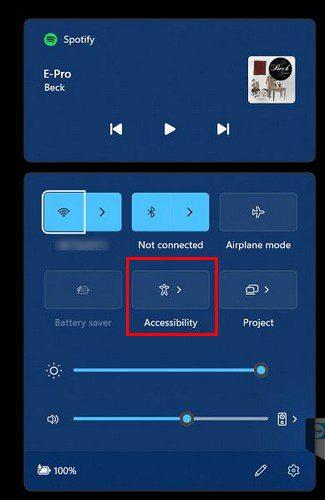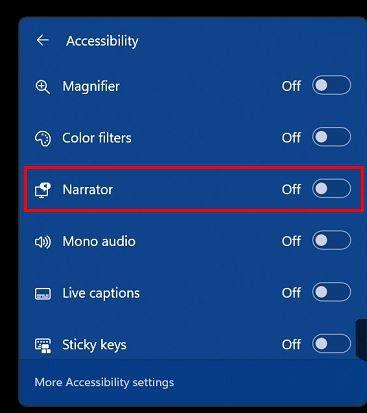Vďaka programu Moderátor môžu používatelia systému Windows s problémami so zrakom vedieť, čo hovorí text na ich obrazovke. Toto je obrovská pomoc, ale ak ju nepotrebujete mať zapnutú, alebo ste ju možno zapli pre priateľa a neviete si spomenúť, ako ju vypnúť. Tu sú kroky na vypnutie alebo zapnutie, či už používate Windows 10 alebo 11.
Ako zapnúť alebo vypnúť program Moderátor v systéme Windows 10
Aj keď ide o funkciu, ktorú nepoužívate, je dobré vedieť, ako ju vypnúť, pretože nikdy neviete, kedy ju môžete omylom aktivovať. Alebo v ňom možno chcete urobiť nejaké zmeny, napríklad upraviť rýchlosť hlasu alebo zmeniť hlas z mužského na ženský. Alebo možno používate inú aplikáciu, ktorá dokáže vykonávať rovnakú prácu, a nechcete, aby vám do toho Moderátor zasahoval.
Program Windows Narrator je možné zapnúť pomocou klávesových skratiek stlačením Win + Ctrl + Enter. Túto kombináciu môžete použiť na zapnutie alebo vypnutie. Povedzme napríklad, že ste stlačili tieto klávesy a Moderátor je teraz zapnutý. Znova stlačte rovnaké klávesy a vypnete ho.
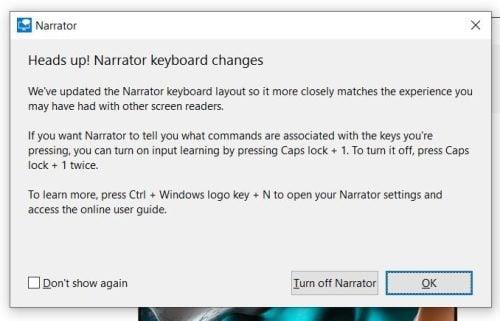
Vypnutie
Ak chcete Moderátora vypnúť, musíte prejsť do Nastavenia . Môžete to urobiť kliknutím na ponuku Štart systému Windows a kliknutím na ozubené koliesko alebo môžete použiť klávesy Win + I na otvorenie Nastavenia . Keď ste v Nastaveniach, kliknite na možnosť Zjednodušenie prístupu . Malo by byť napravo od obrazovky.
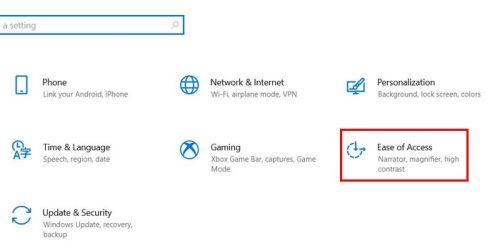
Keď ste v možnosti Zjednodušenie prístupu, kliknite na možnosť Moderátor vľavo . Možnosť zapnúť alebo vypnúť bude v hornej časti. Ak však chcete vykonať zmeny, budete sa musieť trochu posunúť nadol. Zobrazia sa možnosti úpravy správania aplikácie pri spustení. Zobrazia sa vám napríklad možnosti:
- Povoľte klávesovú skratku na spustenie Moderátora
- Po prihlásení za mňa spustite Moderátora
- Pred prihlásením pre všetkých spustite Moderátora
- Pri spustení Moderátora zobraziť domovskú stránku Moderátora
- Minimalizujte domovskú stránku programu Moderátor na systémovú lištu
Prispôsobte si hlas rozprávača
Pokiaľ ide o zmenu hlasu rozprávača, môžete si vybrať z deviatich možností:
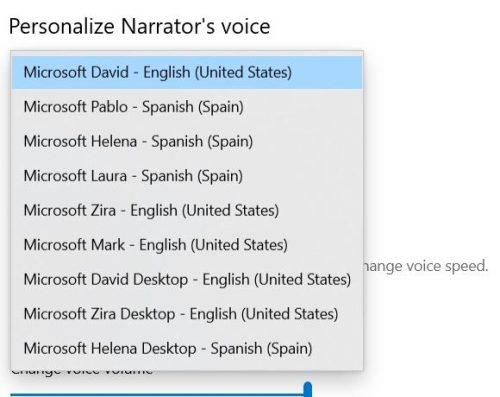
- Microsoft David – angličtina (Spojené štáty americké)
- Microsoft Pablo – španielčina (Španielsko)
- Microsoft Helena – španielčina (Španielsko)
- Microsoft Laura – španielčina (Španielsko)
- Microsoft Zira – angličtina (Spojené štáty americké)
- Microsoft Mark – angličtina (Spojené štáty americké)
- Microsoft David Desktop – angličtina (Spojené štáty americké)
- Microsoft Zira Desktop – angličtina (Spojené štáty americké)
- Microsoft Helena Desktop – španielčina (Španielsko)
Ak chcete pridať ďalšie hlasy, kliknite na možnosť Pridať ďalšie hlasy modrou farbou. Keď ste v novom okne, posuňte sa trochu nadol, kým nenarazíte na možnosť Spravovať hlasy. Kliknite na ikonu plus a vyberte si zo zoznamu jazykov.
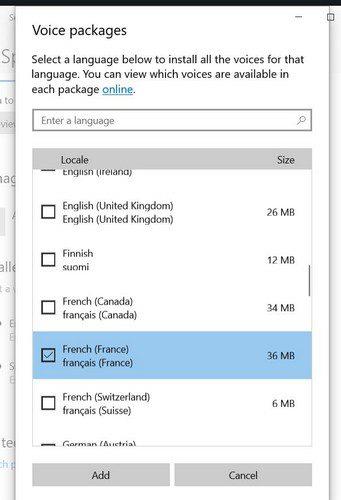
Pod týmito možnosťami môžete vykonať ďalšie zmeny, napríklad rýchlosť hlasu, výšku hlasu a hlasitosť. Použite posúvače, kým nie je nastavenie správne. K dispozícii bude aj možnosť, ktorú môžete začiarknuť, aby systém Windows mohol znížiť hlasitosť iných aplikácií, keď rozpráva Moderátor, takže vám neunikne ani slovo.
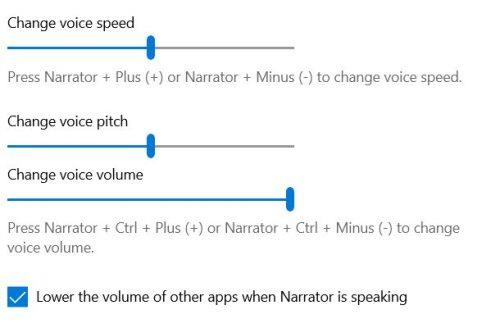
Aby bolo pre vás všetko ešte pohodlnejšie, zobrazí sa vám aj rozbaľovacia ponuka, v ktorej môžete vybrať, kde budete počuť hlas rozprávača. Kliknite na rozbaľovaciu ponuku a vyberte možnosť.
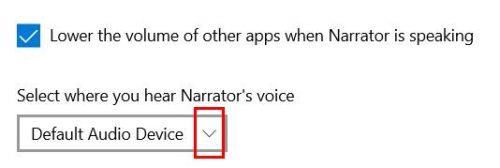
Existuje mnoho ďalších zmien, ktoré môžete vykonať, ako napríklad:
- Zmeňte, čo počujete pri písaní
- Zmeňte úroveň kontextu, ktorú Moderátor poskytuje pre tlačidlá a iné ovládacie prvky
- Upravte, keď Moderátor poskytuje podrobnosti o tlačidlách a iných ovládacích prvkoch
- Vypočujte si rady o interakcii s tlačidlami a inými ovládacími prvkami
- Vypočujte si, ako rozprávač oznamuje, prečo akciu nemožno vykonať
- Počúvajte iba zvuky pre každodenné činnosti
- Nech je Moderátor v Outlooku efektívnejší (experimentálne)
- Vyberte nastavenia klávesnice
- Vytvorte si klávesové príkazy
- Použite kurzor Moderátora
- Použiť Braillovo písmo (treba nainštalovať)
- Spravujte svoje údaje a služby
Ako vypnúť program Moderátor v systéme Windows 11
Ak ste používateľom systému Windows 11, môžete program Moderátor vypnúť tak, že prejdete na položku Nastavenia kliknutím na ponuku Štart systému Windows alebo môžete použiť kombináciu klávesov Win + I. Keď ste v Nastaveniach, kliknite na položku Prístupnosť a potom pomocou možnosti Rozprávač. Vpravo hore by ste mali vidieť možnosť zapnúť alebo vypnúť Moderátora.
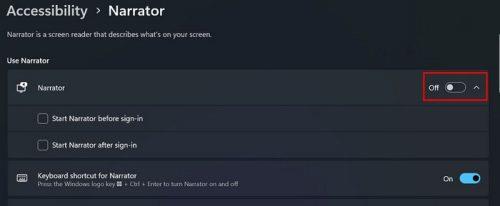
Keď kliknete na rozbaľovaciu ponuku možnosti, môžete si vybrať, či chcete, aby sa Moderátor spustil pred prihlásením alebo po ňom. Začiarknite políčko pri akejkoľvek možnosti, ktorá by vás mohla zaujímať.
K aplikácii Moderátor môžete pristupovať aj tak, že ju vyhľadáte vo vyhľadávacom paneli a keď sa zobrazí, kliknite na možnosť otvorenia.
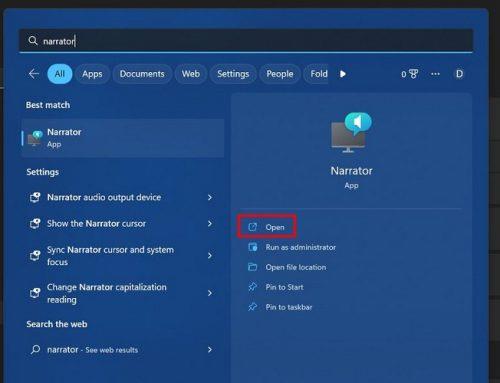
Ďalšou možnosťou otvorenia aplikácie Moderátor je kliknutie na ponuku Štart systému Windows. Kliknite na položku Všetky aplikácie, prejdite nadol na položku Zjednodušenie prístupu systému Windows a kliknite na ňu. Keď sa objavia ďalšie možnosti, mala by sa zobraziť možnosť Moderátor.
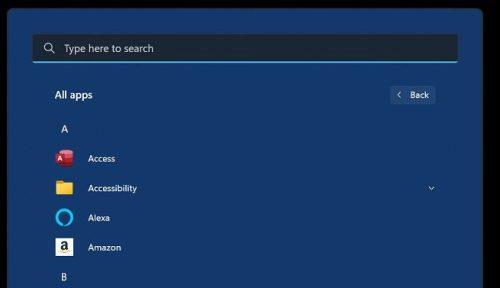
Otvorte program Moderátor z rýchlych nastavení
Ďalšou možnosťou, na ktorú sa môžete spoľahnúť pri otvorení Moderátora, sú Rýchle nastavenia. Ak ho chcete otvoriť, stlačte klávesy Win + A. Keď sa otvorí, kliknite na možnosť Prístupnosť.
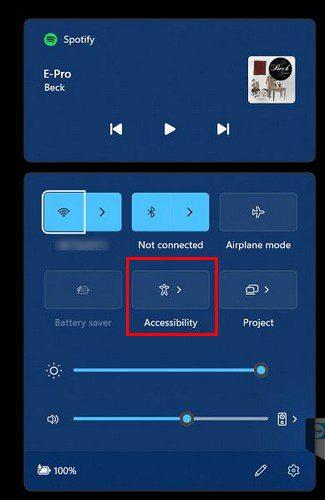
Možnosť Moderátor bude o niekoľko možností nižšie. Všetko, čo musíte urobiť, je zapnúť ho.
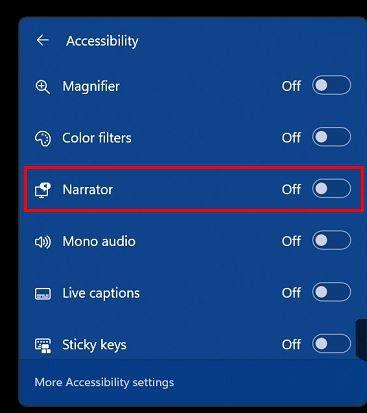
Rovnako ako v systéme Windows 10, aj v systéme Windows 11 si môžete vybrať z rôznych hlasov, presnejšie z piatich. Môžete si vybrať z troch samcov a dvoch samičiek. Nechýba ani možnosť sťahovania iných jazykových paketov. V systéme Windows 11 môžete tiež použiť posúvač na úpravu hlasitosti, výšky a rýchlosti hlasu. Môžete tiež zabrániť tomu, aby vám Rozprávač liezol na nervy, a to úpravou podrobných ovládacích prvkov pre kontext a výrečnosť.
Záver
Rozprávač môže byť veľmi užitočný, ak ste zrakovo postihnutí. Dokáže prečítať všetko, čo máte na obrazovke, ale môžete tiež pristupovať k nastaveniam a vykonať toľko zmien, koľko chcete. Môžete nastaviť, aby Moderátor čítal iba určité časti obrazovky. Nechýba ani možnosť zmeny hlasu na ženský alebo mužský a v rôznych jazykoch. Môžete si vybrať z dlhého zoznamu možností. Ako často používate Rozprávač? Podeľte sa o svoje myšlienky v komentároch nižšie a nezabudnite článok zdieľať s ostatnými na sociálnych sieťach.